Как расположить по алфавиту в Google Sheets
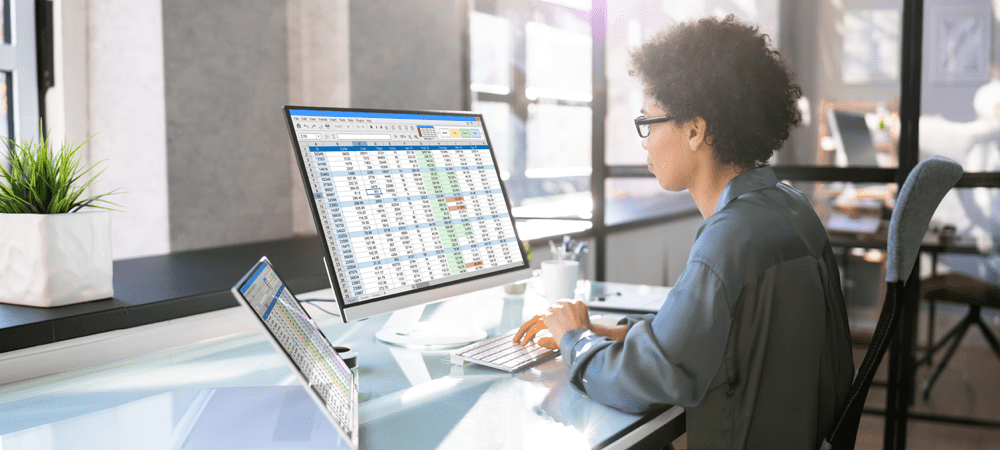
Нужно упорядочить данные в алфавитном порядке? Есть несколько простых способов расставить по алфавиту в Google Таблицах. Вот как.
Может быть сложно сортировать информацию в большом наборе данных. Если вы используете Google Sheets, вы можете использовать инструменты сортировки, которые помогут вам упорядочить данные. Например, если вы хотите отсортировать список имен, вы можете отсортировать список по алфавиту.
Программы для Windows, мобильные приложения, игры - ВСЁ БЕСПЛАТНО, в нашем закрытом телеграмм канале - Подписывайтесь:)
В Google Таблицах это можно сделать несколькими способами, включая встроенные инструменты и формулы. Если вы хотите знать, как расположить по алфавиту в Google Таблицах, вот что вам нужно сделать.
Как расположить по алфавиту в Google Sheets путем сортировки
Google Sheets включает в себя ряд легкодоступных и простых в использовании инструментов для управления вашими данными. Это включает в себя инструменты фильтрации и сортировки, которые позволяют быстро перемещать ячейки, позволяя быстро расположить их в алфавитном порядке. Если вы новичок в Google Таблицах, это, вероятно, самый простой способ сделать это.
Чтобы отсортировать по алфавиту в Google Таблицах с помощью сортировки:
- Откройте электронную таблицу Google Sheets.
- Выберите ячейки, содержащие ваши данные. Либо нажмите заголовок столбца или строки, чтобы выбрать все ячейки в этой строке или столбце.
- Нажмите Данные > Диапазон сортировки и выберите один из вариантов сортировки выбранных ячеек от А до Я или от Я до А.
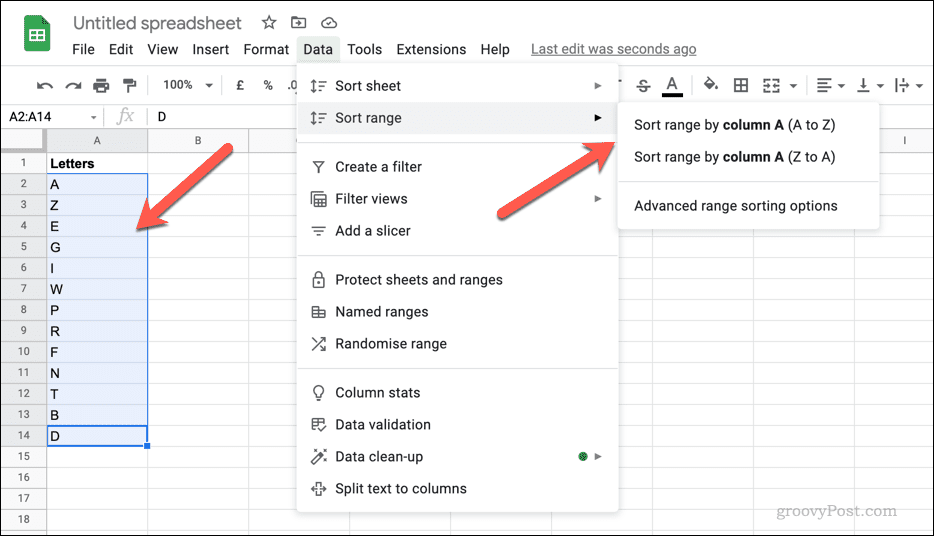
Как только вы расположите диапазон ячеек в алфавитном порядке, ваши данные будут реорганизованы в выбранном порядке. Например, выбор от A до Z будет означать, что текст в этих ячейках будет реорганизован таким образом, что ячейки с текстом, начинающимся с A, будут вверху, а ячейки, начинающиеся с Z, будут внизу.
Если ваши ячейки содержат числовые значения, вместо этого будет применяться аналогичный вариант (от низких значений к высоким или от высоких значений к низким).
Как использовать функцию СОРТИРОВКИ в Google Sheets
Если вы хотите оставить первоначальный порядок ячеек нетронутым, вы можете использовать функцию СОРТИРОВКИ в Google Таблицах. Используя SORT, вы можете создать новый столбец данных в алфавитном порядке.
Формат формулы, содержащей функцию СОРТИРОВКИ, прост. Если вы хотите организовать что-то от А до Я, вы просто используете следующую формулу:
= СОРТИРОВАТЬ (диапазон_ячеек)
Например, =СОРТИРОВКА(A2:A11) вернет алфавитный список ячеек в новом диапазоне ячеек из исходных данных в диапазоне ячеек от A2 до A11. Мы продемонстрировали это (используя буквы) ниже.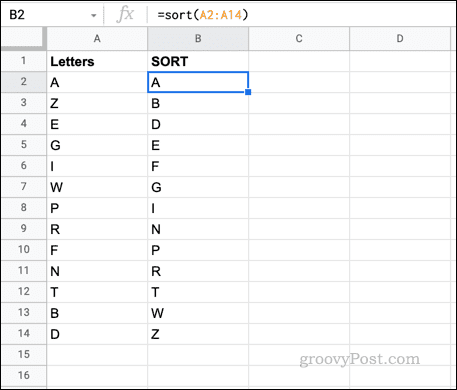
Дополнительные сведения о том, как использовать СОРТИРОВКУ в формуле, см. Документация по Google Таблицам.
Использование ваших данных Google Sheets
Используя приведенные выше шаги, вы можете легко расположить по алфавиту в Google Таблицах. Те же инструменты хорошо работают и с числами, позволяя изменять порядок значений от большего к меньшему (и наоборот). Вы можете проделывать аналогичные трюки в Excel, используя функцию пользовательской сортировки.
После того, как вы расположили свои данные в алфавитном порядке, вы можете подумать о том, как их использовать. Например, если вы создаете электронную таблицу, содержащую список имен в алфавитном порядке, вы можете создать контрольный список в Google Таблицах.

Программы для Windows, мобильные приложения, игры - ВСЁ БЕСПЛАТНО, в нашем закрытом телеграмм канале - Подписывайтесь:)
